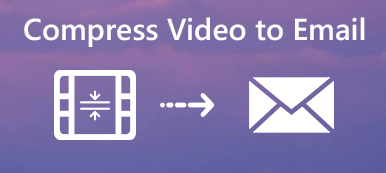Senden önce web için videoları sıkıştır, bir video dosyasının boyutuna neyin karar verdiğini anlamak önemlidir. Çözünürlük, bit hızı ve kodlamanın üç ana yönü vardır. Çözünürlük, videoda sunulan piksel sayısıdır. Bit hızı, saniye başına iletilen bilgileri belirler. Video kodlama oldukça tekniktir, ancak internet üzerinden paylaşmak için video dosya boyutunu küçültmek istiyorsanız, bir MP264 kodlayıcı ile H.4 kodlamasını kullanmanızı öneririz.
Her neyse, bu makalede MP4'inizi veya diğer video dosyalarınızı sıkıştırmanın dört yolunu öğrenebilirsiniz, böylece çevrimiçi olarak sorun yaşamadan paylaşabilirsiniz.

- Bölüm 1: Web İçin Video Sıkıştırmanın En Kolay Yolu
- Bölüm 2: Videoları Web İçin Ücretsiz Sıkıştırın
- Bölüm 3: Web Online için Video Sıkıştırma
Bölüm 1: Web İçin Video Sıkıştırmanın En Kolay Yolu
Videoları web için sıkıştırırken, çıktı kalitesi, kullanım kolaylığı ve daha fazlası gibi çeşitli faktörlere odaklanabilirsiniz. Apeaksoft Video Dönüştürücü Ultimate Web için sıkıştırılmış videolar ile ilgili tüm ihtiyaçlarınızı karşılayabilir. Dahası, tek programda kapsamlı bonus özellikleri bulabilirsiniz.
1. Web için sınırsız videoları aynı anda sıkıştırın.
2. MP4, AVI, MKV, MOV vb. Dahil olmak üzere hemen hemen tüm video dosyası formatlarını destekler.
3. Bölme veya kesme aracıyla uzun videoları kısaltın.
4. Durumunuza bağlı olarak video ve ses kalitesini otomatik olarak optimize edin.
5. Çözünürlük, bit hızı ve daha fazlası gibi kapsamlı özel seçenekler sunun.
Kısacası, Video Converter Ultimate, video dosyalarını masaüstünüzdeki web için sıkıştırmanın en kolay yoludur.
Videoları Web İçin Sıkıştırma
1. Adım En iyi video kompresörünü al
Video Converter Ultimate, biri Windows 10/8/7 ve diğeri macOS 11 için olmak üzere iki sürüm sağlar. Bilgisayarınız için doğru olanı edinin ve ardından başlatın. Tıkla Dosya Ekle arayüzün üstündeki menüyü açın ve büyük video dosyalarını açık dosya iletişim kutusunda açın. Alternatif olarak, videoları doğrudan ev arayüzüne sürükleyip bırakabilirsiniz.

2. Adım Videolarınızı önizleyin ve düzenleyin
Sağ taraftaki medya oynatıcı, videoları görüntülemenizi sağlar. Video çok uzunsa, çevrimiçi paylaşmadan önce kliplere ayırmanız daha iyi olur. Üst şeritteki Klip menüsünü tıklayın, uygun noktayı bulun ve Bölünmüş Videoyu iki klibe bölmek için

3. Adım Videoları web için sıkıştır
Ardından, tıklayın Ayarlar Profil Ayarları iletişim kutusunu açmak için arabirimin altındaki düğmeye basın. MP4 veya hedef cihazı seçin. Profil açılan listesine gidin ve Olarak kaydet Hedefi ve dosya adını ayarlamak için Sonra küçültmek çözüm, Video Bit Hızı ve dahası. tık OK onaylamak için dönüştürmek Web için videoları sıkıştırmaya başlamak için düğmesine basın.

Bölüm 2: Videoları Web İçin Ücretsiz Sıkıştırın
El Freni'nin kapsamlı özelliklere sahip açık kaynaklı bir video çözümü olduğu iyi bilinmektedir. Aslında, videoyu web için sıkıştırma seçeneği sunar. Örnek olarak bir WMV videosu kullanıyoruz. Videonun orijinal boyutu 39MB ve çıkış 4.4MB'a düştü.
1. Adım El frenini çek. Eğer yoksa, ücretsiz olarak https://handbrake.fr/ adresinden indirin.
2. Adım Tıkla Kaynak -> Dosya aç Web için sıkıştırmak istediğiniz videoyu içe aktarmak için sol üst tarafta.
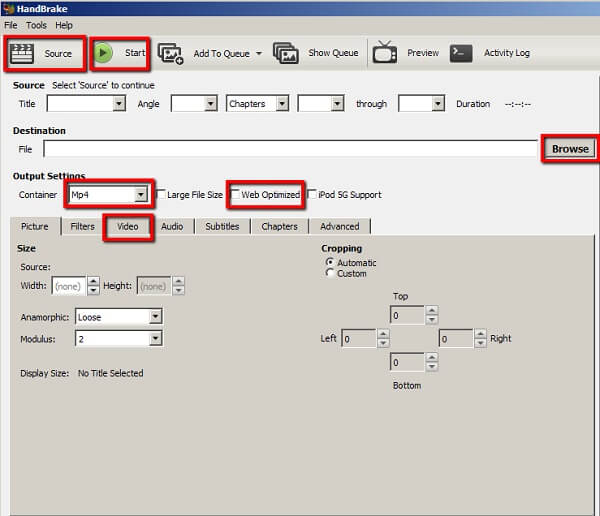
3. Adım yerleştirmek Çıktı Ayarları bölüm ve seç MP4 itibaren Konteyner açılır liste. Yanındaki kutuyu işaretlediğinizden emin olun. Web Optimize Edilmiş.
4. Adım Sonra git Video Özel seçenekleri görüntülemek için H264’u Video Codec seçeneği ve değerini azaltmak Kalite. Ayrıca, videonun bit hızını azaltabilirsiniz.

5. Adım Ayarlardan sonra yeşil Başlama web için videoyu sıkıştırmayı başlatmak için pencerenin üstündeki düğmesine basın.
Bölüm 3: Web Online için Video Sıkıştırma
Anlaşılan, sadece web için videoları sıkıştırmanız gerektiğinde çevrimiçi video kompresörleri daha kullanışlıdır. Ancak, sınırlı özel seçenekler, düşük çıktı kalitesi ve daha fazlası gibi bazı dezavantajları olabilir.
Yöntem 1: Çevrimiçi Video Dönüştürücüyle Web İçin Videolar Sıkıştırın
Apeaksoft Ücretsiz Online Video Kompresör web için çevrimiçi videoları sıkıştırmak için güçlü bir yoldur. Sıkıştırma başına birden fazla video dosyasını işlemenizi sağlar. Daha da önemlisi, dosya boyutu sınırına sahip değildir.
1. Adım Airdrop formunu doldurun : çevrimiçi video kompresörü web tarayıcınızda Şimdi sıkıştır kurulum gerektirmeyen başlatıcıya erişmek için düğmesine basın.

2. Adım Tıkla Dosya Ekle Sabit disk sürücünüzden web için sıkıştırılacak MP4 gibi video dosyalarını eklemek için başlatıcıdaki düğme.
3. Adım Sonra değiştirin beden ihtiyacınıza göre daha düşük bir değere seçenek. Artı, ayarlayabilirsiniz oluşturulan, çözüm ve Bit Hızı videoyu web için daha da sıkıştırmak için.

4. Adım Son olarak, Sıkıştırmak Hemen çevrimiçi yapmaya başlamak için düğmesine basın.
Yöntem 2: Klipler aracılığıyla Web İçin Videoları Sıkıştırın
Clipchamp.com, web için çevrimiçi video sıkıştırmanın başka bir yoludur. Google, Facebook veya e-posta adresiniz ve şifreniz ile giriş yapmanızı gerektirir. Sakıncası yoksa, yapmak için aşağıdaki adımları izleyin.
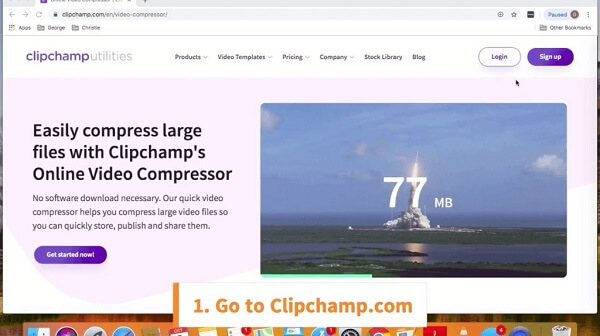
1. Adım Herhangi bir web tarayıcısında web video kompresörünü ziyaret edin ve hesabınıza giriş yapın.
2. Adım Sıkıştırmayı düşündüğünüz videoyu yüklemek için kutuya sürükleyip bırakın.
3. Adım Tıkla Ayarlamak ve çözünürlüğü, bit hızını ve diğer seçenekleri daha küçük hale getirmek için değiştirin.
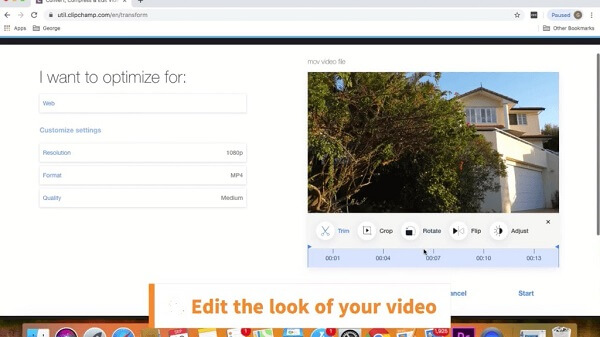
4. Adım İşiniz bittiğinde, tıklayın Başlama simgesine tıklayıp sıkıştırılmış videoyu indirmek veya paylaşmak için ekrandaki talimatları izleyin.
Sonuç
Şimdi, web için masaüstünüzdeki veya çevrimiçi videoların nasıl sıkıştırılacağını anlamalısınız. Yukarıda paylaşılan tüm yöntemlerin benzersiz avantajları vardır. Örneğin, Apeaksoft Video Converter Ultimate, kullanımı sadece kolay değil, aynı zamanda sıkıştırma sırasında video kalitesini optimize edebiliyor. El freni, kullanımı zor olsa da, bir kuruş ödemeden yapmanıza olanak sağlar. Daha çok soru? Lütfen mesajınızı bu yazının altında bırakın.